win11蓝牙老是连不上?超简单修复蓝牙连接失败教程
Win11蓝牙连接问题频发?别担心!本文手把手教你快速修复蓝牙连接失败,提升连接稳定性。从检查蓝牙开关、重启蓝牙服务等基础操作,到更新、卸载并重新安装蓝牙驱动,再到运行疑难解答、关闭快速启动等进阶技巧,更有修改注册表等高级方法,全面覆盖Win11蓝牙连接常见问题。同时,针对蓝牙适配器硬件故障或软件问题、蓝牙频繁断开、升级系统后蓝牙无法使用、彻底清除蓝牙连接记录以及改善蓝牙耳机音质等具体场景,提供针对性解决方案,助你轻松解决蓝牙难题,畅享无线互联体验。
Win11蓝牙连接问题可通过以下步骤解决:1.检查蓝牙开关是否开启;2.重启蓝牙服务;3.更新蓝牙驱动;4.卸载并重新安装蓝牙驱动;5.检查设备兼容性;6.运行蓝牙疑难解答;7.关闭快速启动功能;8.减少信号干扰;9.更新Windows系统;10.修改注册表设置。若需判断是硬件还是软件问题,可使用替换法测试不同设备或查看设备管理器状态。对于蓝牙频繁断开问题,应调整电源管理设置、减少干扰或关闭干扰程序。升级系统后若蓝牙无法使用,可回退驱动版本或手动安装旧版驱动。清除蓝牙连接记录可在设置中移除设备或通过注册表彻底删除配对信息。改善蓝牙耳机音质则可更改编码格式为AAC或aptX,并确保驱动为最新版本。以上方法全面覆盖蓝牙常见问题,能有效提升连接稳定性与使用体验。
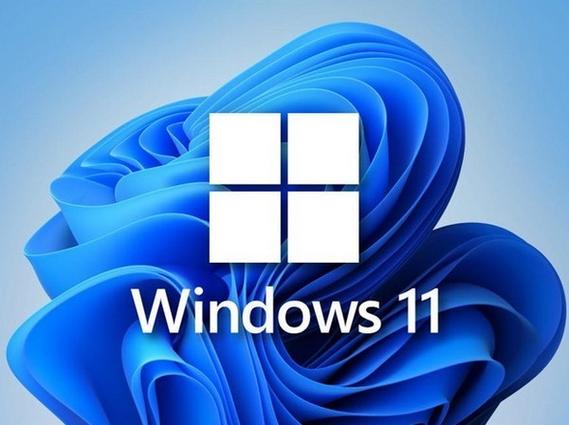
有时候,Win11的蓝牙就像个闹脾气的小孩,明明之前还好好的,突然就死活连不上设备了。别慌,解决办法其实没那么复杂,咱们一步一步来。
蓝牙连接问题,说白了,就是软硬件之间沟通出了问题。咱们从软件和硬件两方面入手,逐一排查。
解决方案
检查蓝牙开关: 这听起来很基础,但往往是最容易忽略的。确保你的Win11蓝牙开关是打开的。可以在任务栏右下角的快速设置里找找,或者直接在设置里搜索“蓝牙”。
重启蓝牙服务: 有时候蓝牙服务可能卡住了。按下
Win + R,输入services.msc,找到Bluetooth Support Service,右键点击,选择“重启”。如果服务是停止状态,就先启动它。更新蓝牙驱动: 过时的驱动程序是蓝牙连接的大敌。打开设备管理器(在搜索栏输入“设备管理器”),找到蓝牙设备,右键点击,选择“更新驱动程序”,然后选择“自动搜索驱动程序”。如果Windows找不到新驱动,可以尝试从设备制造商的官网下载最新驱动安装。
卸载并重新安装蓝牙驱动: 如果更新驱动无效,可以尝试卸载蓝牙设备,然后重新启动电脑。Windows会自动重新安装驱动。
检查设备兼容性: 有些老旧的蓝牙设备可能与Win11不兼容。尝试连接其他蓝牙设备,看看是不是设备本身的问题。
运行蓝牙疑难解答: Win11自带了蓝牙疑难解答工具。在设置里搜索“疑难解答”,找到蓝牙,运行它,看看能不能自动修复问题。
关闭快速启动: 快速启动有时会导致硬件初始化不完整,影响蓝牙连接。在控制面板里找到“电源选项”,点击“选择电源按钮的功能”,然后点击“更改当前不可用的设置”,取消勾选“启用快速启动”。
检查干扰: 蓝牙信号容易受到干扰。尽量远离其他无线设备,比如Wi-Fi路由器、微波炉等。
更新Windows: 微软经常会发布更新来修复bug,包括蓝牙相关的问题。确保你的Win11是最新版本。
修改注册表: 这是一个比较高级的步骤,需要谨慎操作。打开注册表编辑器(在搜索栏输入“regedit”),找到
HKEY_LOCAL_MACHINE\SYSTEM\CurrentControlSet\Services\BTHPORT\Parameters,创建一个名为DisableAMPDU的 DWORD 值,并将其设置为 1。重启电脑。
副标题1: 如何判断是蓝牙适配器硬件故障还是软件问题?
要区分硬件和软件问题,最直接的方法就是替换法。如果你有其他的蓝牙设备(比如蓝牙鼠标、耳机),尝试连接到你的电脑上。如果可以正常连接,那很可能就是你之前使用的蓝牙设备出了问题。反之,如果所有蓝牙设备都无法连接,那问题可能出在你的电脑蓝牙适配器或者驱动程序上。
另外,观察设备管理器的状态也是一个好方法。如果蓝牙适配器显示黄色感叹号或者错误代码,那很可能就是驱动程序或者硬件出现了问题。
副标题2: Win11蓝牙连接总是断开,有什么解决方法?
蓝牙连接频繁断开可能与电源管理设置有关。打开设备管理器,找到蓝牙适配器,右键点击,选择“属性”,切换到“电源管理”选项卡,取消勾选“允许计算机关闭此设备以节约电源”。
此外,干扰也是导致蓝牙断连的常见原因。尽量减少周围的无线设备干扰,或者尝试更换蓝牙适配器的位置。
还有一种情况是,某些程序可能会干扰蓝牙连接。尝试关闭一些不常用的程序,看看是否能改善蓝牙连接的稳定性。
副标题3: 升级Win11后蓝牙无法使用,如何回退到之前的驱动版本?
升级Win11后蓝牙无法使用,很可能是新驱动不兼容导致的。回退到之前的驱动版本是一个可行的解决方案。
打开设备管理器,找到蓝牙适配器,右键点击,选择“属性”,切换到“驱动程序”选项卡,点击“回退驱动程序”按钮。如果回退按钮是灰色的,说明没有之前的驱动程序可以回退。
如果没有可回退的驱动程序,可以尝试从设备制造商的官网下载之前版本的驱动程序,然后手动安装。在安装过程中,选择“手动选择驱动程序”选项,然后选择你下载的驱动程序文件。
副标题4: 如何彻底清除Win11蓝牙连接记录,保护隐私?
清除蓝牙连接记录可以保护你的隐私,防止他人未经授权连接你的设备。
打开设置,点击“蓝牙和其他设备”,找到已配对的设备,点击设备名称旁边的三个点,选择“移除设备”。
更彻底的方法是,打开注册表编辑器,找到 HKEY_LOCAL_MACHINE\SYSTEM\CurrentControlSet\Services\BTHPORT\Parameters\Devices,删除该键值下的所有子键。注意,这个操作会清除所有的蓝牙配对信息,需要重新配对所有设备。
副标题5: 蓝牙耳机在Win11上音质很差,如何改善?
蓝牙耳机音质差,可能是编码格式的问题。Win11默认使用SBC编码,音质相对较差。可以尝试切换到AAC或者aptX编码,如果你的耳机支持的话。
打开控制面板,找到“硬件和声音”,点击“声音”,找到你的蓝牙耳机,右键点击,选择“属性”,切换到“高级”选项卡,在“默认格式”下拉菜单中选择更高的采样率和比特率。
另外,确保你的蓝牙驱动程序是最新版本,过时的驱动程序也可能导致音质下降。
终于介绍完啦!小伙伴们,这篇关于《win11蓝牙老是连不上?超简单修复蓝牙连接失败教程》的介绍应该让你收获多多了吧!欢迎大家收藏或分享给更多需要学习的朋友吧~golang学习网公众号也会发布文章相关知识,快来关注吧!
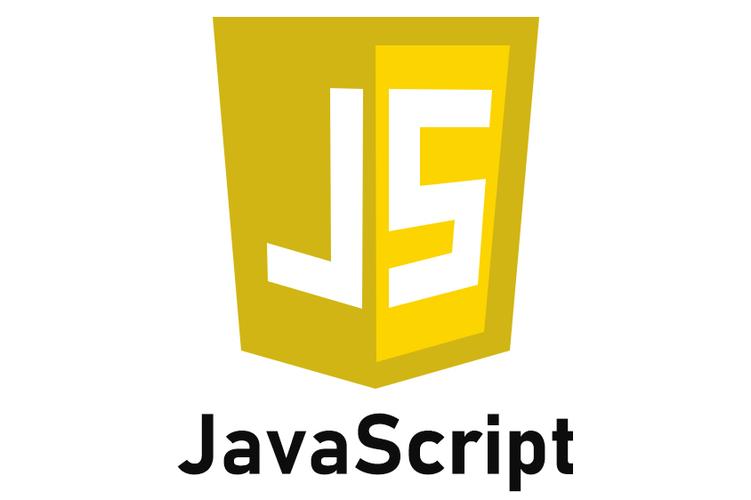 手把手教你用JS实现炫酷日历组件(附代码详解)
手把手教你用JS实现炫酷日历组件(附代码详解)
- 上一篇
- 手把手教你用JS实现炫酷日历组件(附代码详解)

- 下一篇
- HTML链接失效别慌!手把手教你设置超赞的提示信息
-

- 文章 · 软件教程 | 7小时前 |
- 小红书网页和PC登录方法详解
- 414浏览 收藏
-

- 文章 · 软件教程 | 7小时前 | 免费下载MP3 SoundCloud 音乐网站 免费音乐 正规网站
- 免费下载MP3,十大正规网站推荐
- 219浏览 收藏
-

- 文章 · 软件教程 | 7小时前 |
- 4399连连看经典版在线玩入口
- 111浏览 收藏
-

- 文章 · 软件教程 | 7小时前 | 跨平台同步 登录入口 邮件管理 Outlook.com msn邮箱
- MSN邮箱登录入口及使用方法
- 130浏览 收藏
-

- 文章 · 软件教程 | 7小时前 |
- 百度输入法安卓无法使用解决方法
- 491浏览 收藏
-

- 文章 · 软件教程 | 7小时前 |
- Win10粘滞键怎么开教程详解
- 320浏览 收藏
-

- 文章 · 软件教程 | 7小时前 |
- C快递系统功能详解与使用教程
- 461浏览 收藏
-

- 文章 · 软件教程 | 7小时前 |
- 快看漫画H5入口手机在线看全集
- 210浏览 收藏
-

- 文章 · 软件教程 | 7小时前 |
- 微信登录官网入口及正版链接分享
- 465浏览 收藏
-

- 前端进阶之JavaScript设计模式
- 设计模式是开发人员在软件开发过程中面临一般问题时的解决方案,代表了最佳的实践。本课程的主打内容包括JS常见设计模式以及具体应用场景,打造一站式知识长龙服务,适合有JS基础的同学学习。
- 543次学习
-

- GO语言核心编程课程
- 本课程采用真实案例,全面具体可落地,从理论到实践,一步一步将GO核心编程技术、编程思想、底层实现融会贯通,使学习者贴近时代脉搏,做IT互联网时代的弄潮儿。
- 516次学习
-

- 简单聊聊mysql8与网络通信
- 如有问题加微信:Le-studyg;在课程中,我们将首先介绍MySQL8的新特性,包括性能优化、安全增强、新数据类型等,帮助学生快速熟悉MySQL8的最新功能。接着,我们将深入解析MySQL的网络通信机制,包括协议、连接管理、数据传输等,让
- 500次学习
-

- JavaScript正则表达式基础与实战
- 在任何一门编程语言中,正则表达式,都是一项重要的知识,它提供了高效的字符串匹配与捕获机制,可以极大的简化程序设计。
- 487次学习
-

- 从零制作响应式网站—Grid布局
- 本系列教程将展示从零制作一个假想的网络科技公司官网,分为导航,轮播,关于我们,成功案例,服务流程,团队介绍,数据部分,公司动态,底部信息等内容区块。网站整体采用CSSGrid布局,支持响应式,有流畅过渡和展现动画。
- 485次学习
-

- ChatExcel酷表
- ChatExcel酷表是由北京大学团队打造的Excel聊天机器人,用自然语言操控表格,简化数据处理,告别繁琐操作,提升工作效率!适用于学生、上班族及政府人员。
- 3206次使用
-

- Any绘本
- 探索Any绘本(anypicturebook.com/zh),一款开源免费的AI绘本创作工具,基于Google Gemini与Flux AI模型,让您轻松创作个性化绘本。适用于家庭、教育、创作等多种场景,零门槛,高自由度,技术透明,本地可控。
- 3419次使用
-

- 可赞AI
- 可赞AI,AI驱动的办公可视化智能工具,助您轻松实现文本与可视化元素高效转化。无论是智能文档生成、多格式文本解析,还是一键生成专业图表、脑图、知识卡片,可赞AI都能让信息处理更清晰高效。覆盖数据汇报、会议纪要、内容营销等全场景,大幅提升办公效率,降低专业门槛,是您提升工作效率的得力助手。
- 3448次使用
-

- 星月写作
- 星月写作是国内首款聚焦中文网络小说创作的AI辅助工具,解决网文作者从构思到变现的全流程痛点。AI扫榜、专属模板、全链路适配,助力新人快速上手,资深作者效率倍增。
- 4557次使用
-

- MagicLight
- MagicLight.ai是全球首款叙事驱动型AI动画视频创作平台,专注于解决从故事想法到完整动画的全流程痛点。它通过自研AI模型,保障角色、风格、场景高度一致性,让零动画经验者也能高效产出专业级叙事内容。广泛适用于独立创作者、动画工作室、教育机构及企业营销,助您轻松实现创意落地与商业化。
- 3826次使用
-
- pe系统下载好如何重装的具体教程
- 2023-05-01 501浏览
-
- qq游戏大厅怎么开启蓝钻提醒功能-qq游戏大厅开启蓝钻提醒功能教程
- 2023-04-29 501浏览
-
- 吉吉影音怎样播放网络视频 吉吉影音播放网络视频的操作步骤
- 2023-04-09 501浏览
-
- 腾讯会议怎么使用电脑音频 腾讯会议播放电脑音频的方法
- 2023-04-04 501浏览
-
- PPT制作图片滚动效果的简单方法
- 2023-04-26 501浏览






